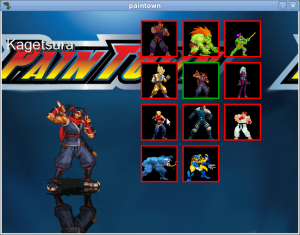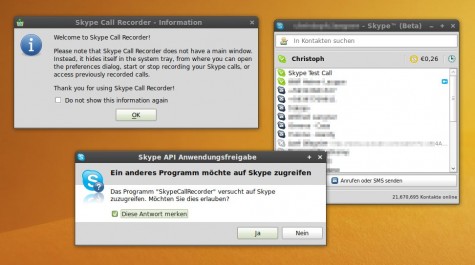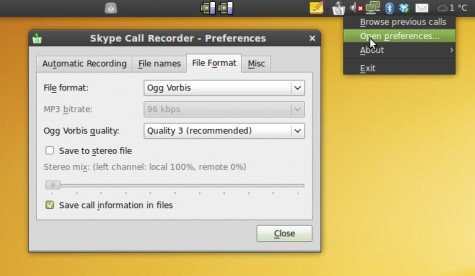Aus meiner dunklen Vergangenheit, aus der es noch einige Leichen zu bergen gilt, stammt ein Account bei Flickr. Den habe ich mir mal angelegt, als ich noch voller Freude dem goldenen Käfig frönte und ein suggestiv glücklicher Mac-User war. In jener Szene, und auch bei den regelmässigen Teilnehmern und Teilgebern von Barcamps, ist Flickr so quasi die Hausbibliothek für die eigenen, öffentlichen Bilder. Und weil das so war, habe ich noch immer einen Pro-Account, der nicht sehr teuer ist, dafür aber ein paar Vorteile, wie mehr Speicherplatz, bringt.
Unter Ubuntu lässt sich Flickr natürlich auch nutzen und die dort abgelegten Bilder verwalten. Einerseits kann man das mit dem Browser seiner Wahl erledigen, das ist aber nicht sehr komfortabel; vor allem der Upload. Bisher nutzte ich dazu entweder ein Plugin bei F-Spot oder jUploader. Uber das Software-Center bin ich kürzlich auf den Desktop Flickr Organizer gestossen. Der wurde unter anderem auch für Gnome portiert und setzt auf mono auf. Für viele Linux-Pharisäer ist wohl mono nicht unbedingt die richtige Plattform für Ubuntu. Vergessen darf man aber nicht, dass bereits einige recht häufig verwendete Applikationen unter Linux unter mono laufen. So zum Beispiel Banshee oder F-Spot. Die Nähe zu Microsofts .NET ist wohl der Stein des Anstosses und die damit verbundene Abhängigkeit. Das ist zum Teil verständlich.
Wie dem auch sei; der Desktop Flickr Organizer oder kurz dfo vereinfacht die Verwaltung und die Pflege der Bilder auf Flickr. Jeder Benutzer muss sich allerdings im Klaren sein, dass man bei Flickr seine Bilder in fremde Hände gibt. In diesem Fall in jene von Yahoo, der Besitzerin von Flickr. Installiert wird das Programm ganz einfach über das Software-Center, alternativ geht es natürlich auch über die Konsole, dann braucht es das Paket dfo:
sudo apt-get install dfo
Nach dem ersten Start (dfo ist im Menü unter Anwendungen / Grafik / Desktop Flickr Organizer zu finden) sollte man sich zunächst mit Flickr verbinden und mit einem Webbrowser zustimmen, dass dfo direkt auf die eigenen Daten von Flickr zugreifen darf.

Danach sollte eine erste Synchronisation stattfindet, welche je nach Anzahl Bilder eine recht lange Zeit in Anspruch nehmen kann. Und dann kann man bereits mit der Arbeit beginnen. dfo bietet vier Hauptansichten, mit denen die Bilder und deren Meta-Daten verwaltet werden können: Sets, Tags, Pools und Blogs. Die jeweilige Verwendung ist intuitiv gestaltet und bedarf meiner Meinung nach keine weiteren Erklärungen. Leider funktioniert im Moment der Upload neuer Bilder nicht, mindestens unter Karmik nicht. Die Applikation stürzt ab, wenn man ein oder mehrere Bilder hochladen möchte. In den Iusses wird der Fehler bereits einige male beanstandet, offenbar funktionierte der Upload unter Ubuntu Jaunty noch.
Ein einzelnes Bild lässt sich ganz einfach und rasch bearbeiten, wobei auch andere Tags benutzt, die aus den bereits verwendeten ausgewählt werden können; neue Tags lassen sich auch hinzufügen. Ebenso gibt es die Möglichkeit, Kommentare zu bearbeiten.

Die Metadaten von mehreren Bildern lassen sich ebenso bearbeiten. Tags und Titel können so für eine ganze Reihe von Bildern vergeben werden. Das ist praktisch. Ansonsten bietet dfo nicht viel mehr. Und solange kein Upload möglich ist, sehe ich keinen Nutzen für das Teil. Es bleibt zu hoffen, dass der Fehler bald gefixt wird.
Ähnliche Artikel
- 4. März 2010 -- Bilder veröffentlichen ohne fremde Dienste (15)
- 20. April 2009 -- gwibber – OpenSource Microblogging Client (5)
- 5. November 2008 -- Bilderverwaltung mit F-Spot (16)
- 23. April 2008 -- Flickr mit Ubuntu oder Debian (2)
- 16. März 2010 -- Upgrade auf Lucid Lynx (12)
 Es geht nun weiter in der
Es geht nun weiter in der 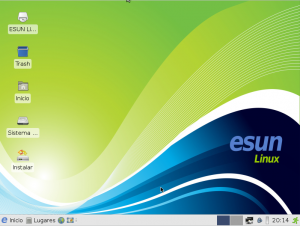


 Vor drei Tagen ist der außerplanmäßige
Vor drei Tagen ist der außerplanmäßige